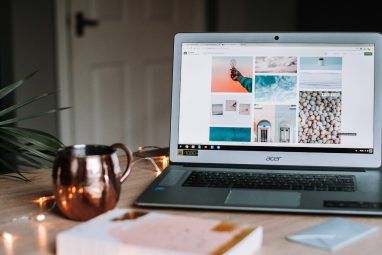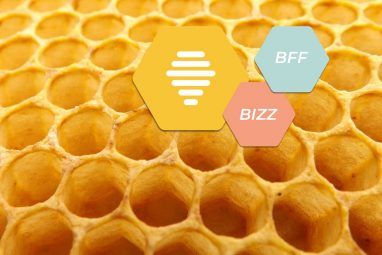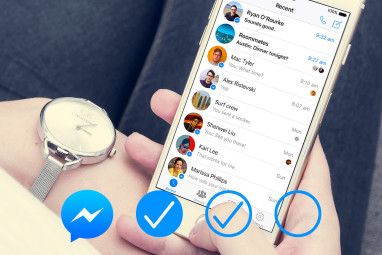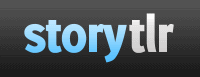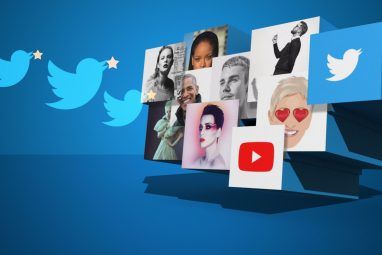We’ve come up with the perfect way to figure out when to post your tweets, what services to use to automate the process, and also have a few tips and tricks for you on how you can keep your schedule filled even when you’re on the move. While this post focuses on Twitter, you can also use Buffer to schedule your LinkedIn, Facebook profile or Page updates.
确定您的日程安排
自动化时间线的第一步是确定最佳的鸣叫时间。 Tweriod将会派上用场,它会为您完成所有繁重的工作。只需将Tweriod连接到您的Twitter帐户,并根据您的关注者数量,可能要花大约10分钟到几个小时不等的时间来制定适合您需求的推特时间表。
Tweriod的报告中包含有用的信息。它会告诉您在一周中的每一天发送推文的最佳时间(基于大多数关注者的在线时间),并告诉您何时发推文的风险最高。
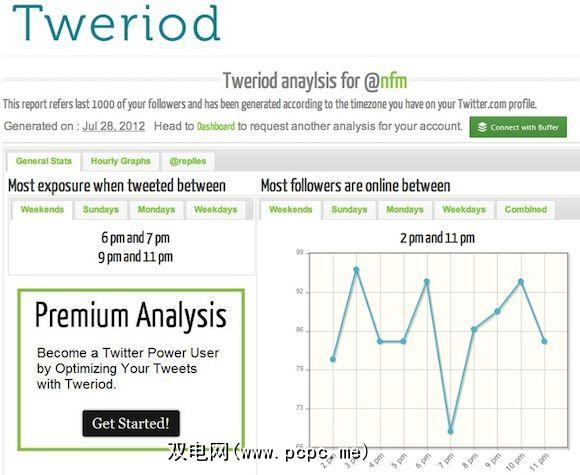
Tweriod还提供了一个该图表可让您知道在一天的任何给定时间有多少关注者,而另一个可以告诉您获得最多回复的日期和时间。
您可以分析所有这些信息并创建自己的推文时间表后,Tweriod实际上可以与其他服务一起使用以自动化整个过程。
将时间表发送到缓冲区
一旦Tweriod已为您提供了时间表,您可以将其保存到Buffer,这是一项免费服务,可让您在一天的特定时间自动发布更新消息。
使用Buffer可以手动创建时间表,但是Tweriod使它变得容易得多。在Tweriod分析页面的顶部,点击“连接缓冲区"按钮,它将自动复制您的计划。如果您觉得某些时候您还希望发Tweiod排除的推文,可以随时将其手动添加到日程表中。
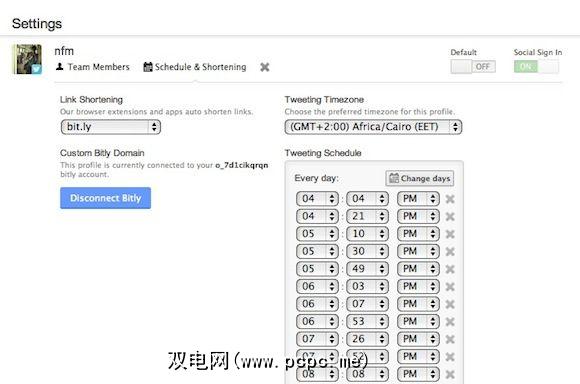
如果您以前从未使用过Buffer, ,请务必查看我们对该服务的深入审查。
将您的推文保存到缓冲区
现在,您的日程安排已经到位,您可以在您使用计算机时开始将更新排队。为您选择的浏览器使用Buffer的免费加载项。您还可以将Buffer与各种应用程序一起使用,包括IFTTT,Pocket,Reeder,Newsmix,Pulse [不再可用],Zite,Flipboard等。
要直接从Zite或Flipboard发送故事,只需使用电子邮件到缓冲区选项。 Buffer为您提供了一个特定于您帐户的电子邮件地址,您可以将其保存到联系人中。要通过您喜欢的阅读应用程序发送故事,请选择电子邮件选项,然后输入鸣叫文本作为主题,然后将链接放置在电子邮件正文中。
IFTTT + Pocket + Buffer
我们发现,一种几乎完全自动化的系统非常有效,那就是将Buffer与IFTTT和Pocket结合使用,以获得无缝的移动和桌面体验。
IFTTT,如果您不熟悉它,那它就是终极的自动化机器,它使您的在线生活比以往任何时候都容易。如果您尚未发现IFTTT的出色功能,请务必在此处查看有关如何充分利用服务的原始评论。
IFTTT使您可以轻松地将Buffer计划无需像您的计算机那样全力以赴地工作,还可以像Pocket这样的随身阅读服务。如果您更喜欢Instapaper,则可以使用它,因为IFTTT也支持它。
为这种情况添加图片-您正在计算机上,整天将有趣的帖子和文章保存到Pocket(或Instapaper)中。您可能还会从Zite或Flipboard之类的移动应用程序中保存它们,以供日后离线阅读。准备好阅读它们之后,无论是在计算机上还是在手机上,您都希望将它们共享给Twitter。您可以再次使用IFTTT来隔开时间轴,而不必再充斥时间线。
登录IFTTT并添加Pocket或Instapaper和Buffer帐户。您需要的配方将自动将Pocket中的存档项目发送到Buffer计划中。如果您更喜欢Instapaper,可以使用将Instapaper中喜欢的项目发送到Buffer的食谱。
别成为僵尸
现在,您将整个系统安装到位,请注意:不要成为机器人。您可以自动发布有趣的文章,这很不错,但请务必与您的关注者保持互动。尽量减少鸣叫声可以轻松吸引新的关注者,但是如果这些关注者感到您的Feed完全是自动化的,则最终可能会将他们赶走。不要使帖子的全部自动化,并确保继续进行回复,转发和更多操作。
您对自动化和安排时间有任何提示或技巧吗?你的推文?在评论中让我们知道它们。
标签: